Как извлечь Sony Boot.sin и получить стандартный файл Boot.img
В этом руководстве мы покажем вам, как извлечь файл Sony boot.sin и получить файл boot.img. Когда дело доходит до извлечения всего потенциала вашего устройства, получение доступа к системному разделу и наличие прав администратора являются одними из самых главных требований для конечного пользователя. Обе эти задачи могут быть выполнены путем рутирования вашего устройства через Magisk. В связи с этим существует два разных метода: вы можете либо прошить приложение Magisk через TWRP, либо без использования TWRP Recovery.
Последний требует, чтобы вы получили стандартный файл boot.img, пропатчили его через Magisk и прошили с помощью команд Fastboot. В то время как второй метод немного длиннее, но в основном является предпочтительным для многих пользователей. Это связано с тем, что не на каждом устройстве Sony есть работающее TWRP Recovery. Кроме того, существует немало сложностей, связанных с использованием кастомного рекавери. Однако в настоящее время OEM-производители не предоставляют файлы стандартной прошивки в формате ZIP.
OnePlus имеет формат payload.bin, Realme и Oppo поставляются с OZIP и так далее. В связи с этим у Sony свои файлы разделов прошивки (boot, system,vendor,vbmeta и т.д) в формате SIN. И были различные вопросы от многих заинтересованных относительно того, как они могут извлечь этот формат файла. Если вы также повторяете этот вопрос, то это руководство поможет вам. Здесь приведены подробные инструкции по извлечению файла Sony boot.sin и получению файла boot.img.
Как извлечь Sony Boot.sin и получить стандартный файл Boot.img
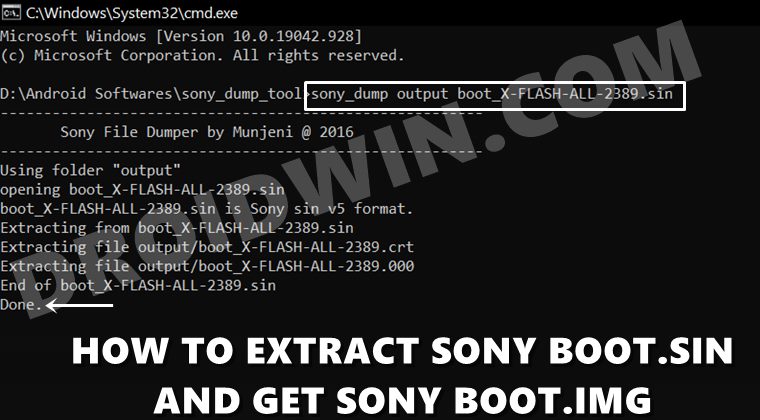
Программы для Windows, мобильные приложения, игры - ВСЁ БЕСПЛАТНО, в нашем закрытом телеграмм канале - Подписывайтесь:)
Приведенные ниже инструкции перечислены в отдельных разделах для простоты понимания. Обязательно следуйте в той же последовательности, как указано. Droidwin и его участники не будут нести ответственность в случае термоядерной войны, если ваш будильник не разбудит вас, или если что-то случится с вашим устройством и данными, выполнив следующие шаги.
ШАГ 1. Загрузите стандартную прошивку Sony
- Для начала вам нужно будет скачать стоковую прошивку для вашего устройства Sony. Для этого мы будем использовать XperiFirm Tool.
- Итак, скачайте Инструмент XperiFirm v 5.6.1 [Credits XDA Senior Member IgorEisberg] и распакуйте его в любое удобное место на вашем ПК.

- Теперь перейдите в эту папку и дважды щелкните файл XperiFirm-x64.exe, чтобы запустить его (32-разрядный пользователь должен запустить файл x86).
- Выберите свое устройство и регион в левой строке меню. Затем щелкните номер версии прошивки в крайнем правом углу в разделе «Доступная прошивка».

- Теперь нажмите на кнопку «Загрузить», выберите папку загрузки и дождитесь завершения процесса.
- После этого вы получите сообщение «Успешно распаковано», как показано на изображении.

- После этого извлеките загруженный файл прошивки в любое место на вашем ПК.

Итак, мы получили прошивку для нашего устройства. Теперь давайте перейдем к следующему шагу этого руководства, чтобы извлечь файл Sony boot.sin и получить стандартный файл boot.img.
ШАГ 2: Извлеките файл Sony Boot.sin и получите Boot.img
- Начните с загрузки Инструмент дампа Sony (Кредиты: старший член XDA munjeni)
- После загрузки распакуйте его в любое удобное место на вашем ПК.
- Теперь перенесите файл boot.sin в эту папку, куда вы распаковали Dump Tool.

- В этой папке создайте новую папку и назовите ее output. Извлеченный загрузочный файл будет помещен сюда сам.
- Теперь перейдите в адресную строку этой папки Dump Tool, введите CMD в адресной строке и нажмите Enter. Это запустит командную строку.

- Выполните приведенную ниже команду в этом окне CMD и нажмите Enter (соответственно замените имя загрузочного файла): sony-dump output bootfilename.sin
- В моем случае имя загрузочного файла соответствует boot_X-FLASH-ALL-2389, поэтому команда будет выглядеть так: sony-dump output boot_X-FLASH-ALL-2389.sin

- Преобразованный файл теперь будет помещен в выходную папку, которую мы создали ранее.
- Перейдите в эту папку, и вы увидите этот загрузочный файл. Однако на данный момент у него нет расширения (мы не говорим о файле сертификата «crt»).

- Поэтому щелкните его правой кнопкой мыши и выберите «Переименовать». Затем добавьте .img в конец имени файла.
- Теперь Windows выдаст всплывающее окно с вопросом, действительно ли вы хотите изменить расширение файла. Ответить Да.

- Вот и все, процесс завершен, и вы получили файл boot.img из boot.sin. Просто чтобы перепроверить, я попытался пропатчить его через Magisk, и все прошло нормально, без каких-либо проблем. [READ: How to Root Sony Devices via Magisk and Boot.Sin File].
Итак, все это было из этого руководства о том, как извлечь файл Sony boot.sin и получить файл boot.img для root. Если у вас есть какие-либо вопросы относительно вышеупомянутых шагов, сообщите нам об этом в комментариях. Мы вернемся к вам с решением в ближайшее время.















